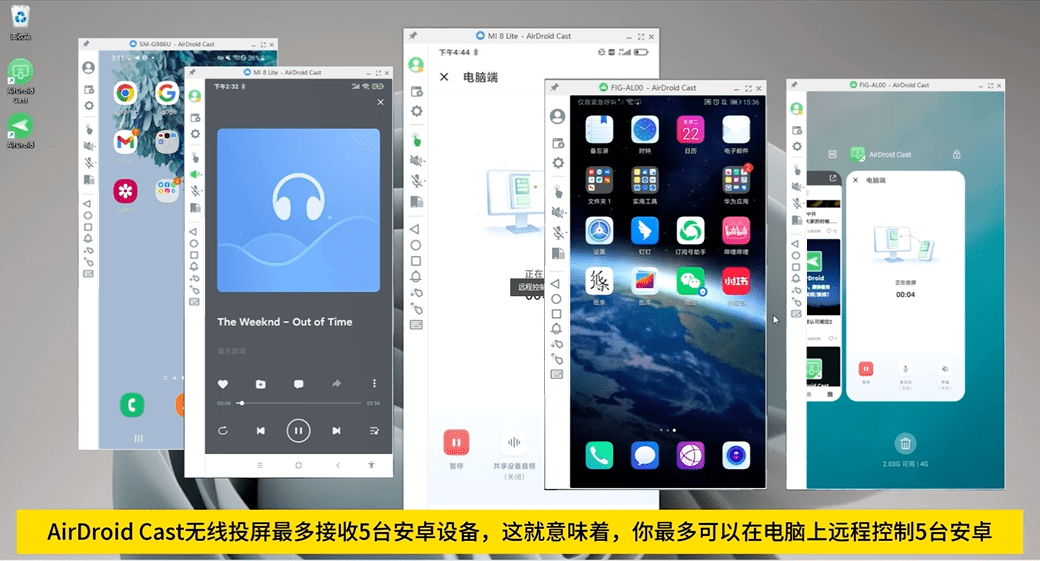AirDroid Cast是一款強大的投屏&控制工具,不僅支持將Android/ target=_blank class=infotextkey>安卓、IOS、windows、macOS系統相互投屏(可遠程),而且能讓Windows系統及macOS系統的電腦遠程控制安卓設備。
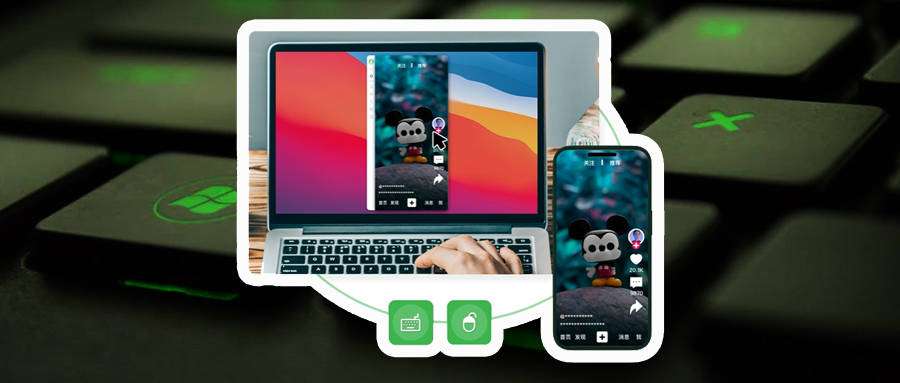
通過本文您將了解到如何使用AirDroid Cast,用Windows/Mac電腦遠程控制安卓設備。
準備條件
條件1:被控設備需要是安卓7.0及以上版本。
條件2:首次使用AirDroid Cast的控制功能,需要在安卓設備上安裝插件。建議在安卓設備就在身邊的時候進行首次操作。
條件3:分別在安卓設備(手機或平板)和電腦(Windows或macOS系統)安裝AirDroid Cast。
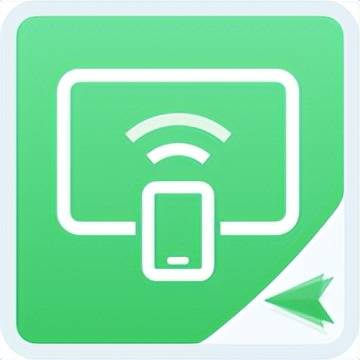 AirDroid Cast(請認準App圖標,而且不要漏掉后4位字母)
AirDroid Cast(請認準App圖標,而且不要漏掉后4位字母)
第一步:將安卓設備投屏到電腦
打開電腦上的AirDroid Cast,你就能看到一個9位數的投屏碼。
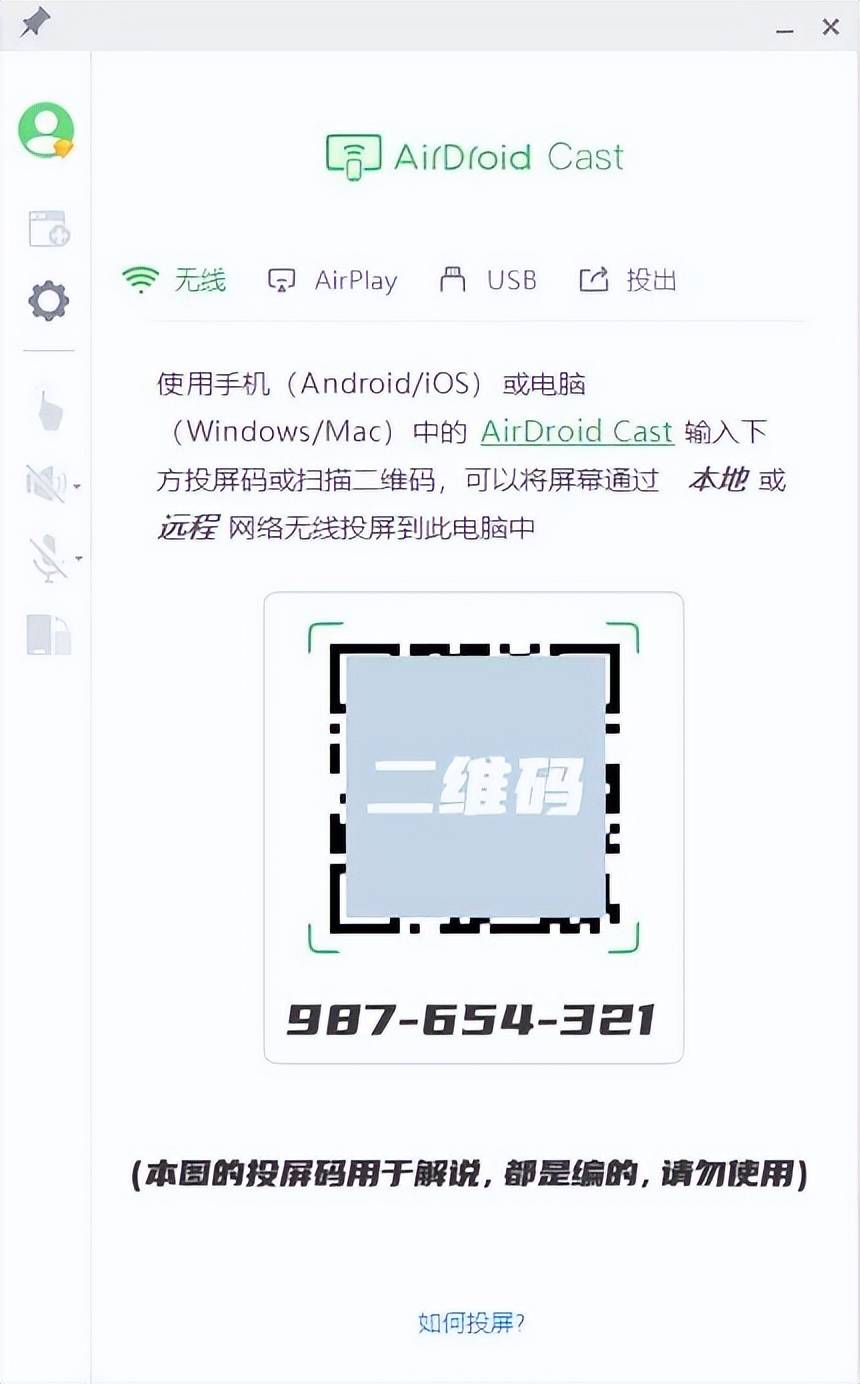
打開安卓設備上的AirDroid Cast,將9位數投屏碼填寫在對應位置,然后點擊投屏。(注意:投屏前,請先確認接收方是否為可信任的人及設備。請勿輕易投屏。)
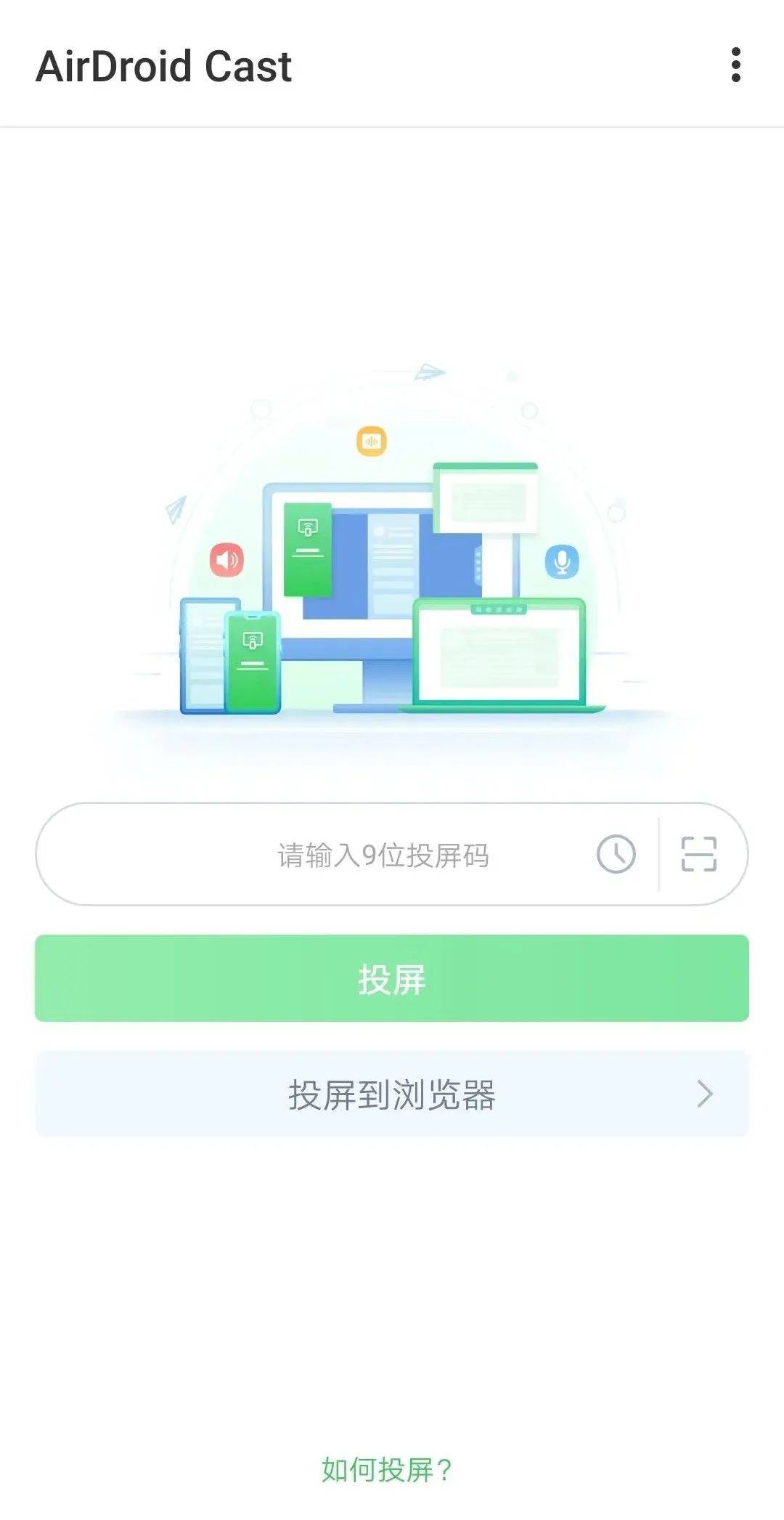
在電腦上點擊允許。
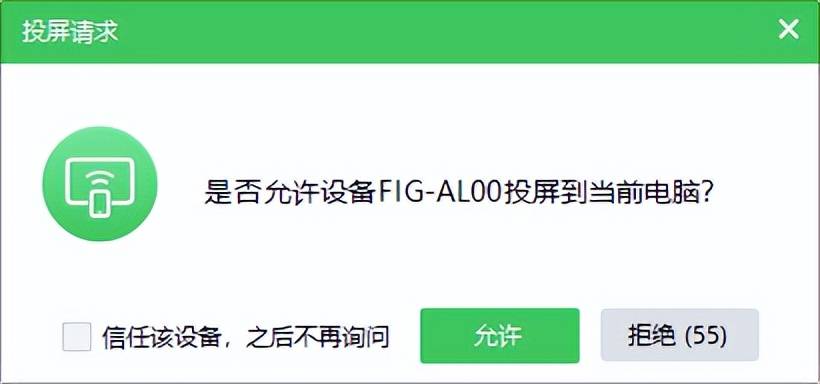
投屏成功后,你就可以看到這樣的畫面:
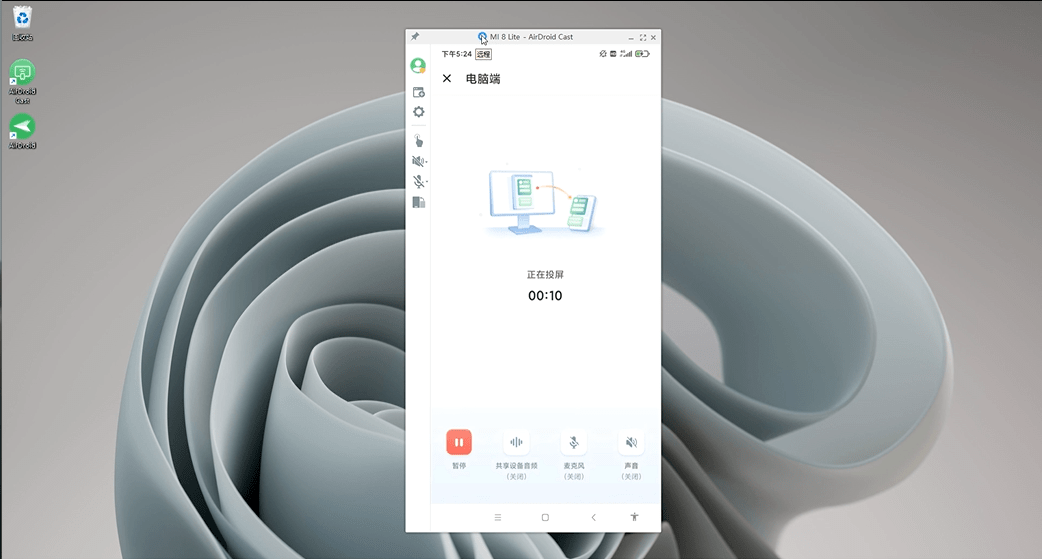
第二步:打開控制按鈕
在電腦端的AirDroid Cast內點擊左側菜單欄的“打開控制”按鈕,發起請求。
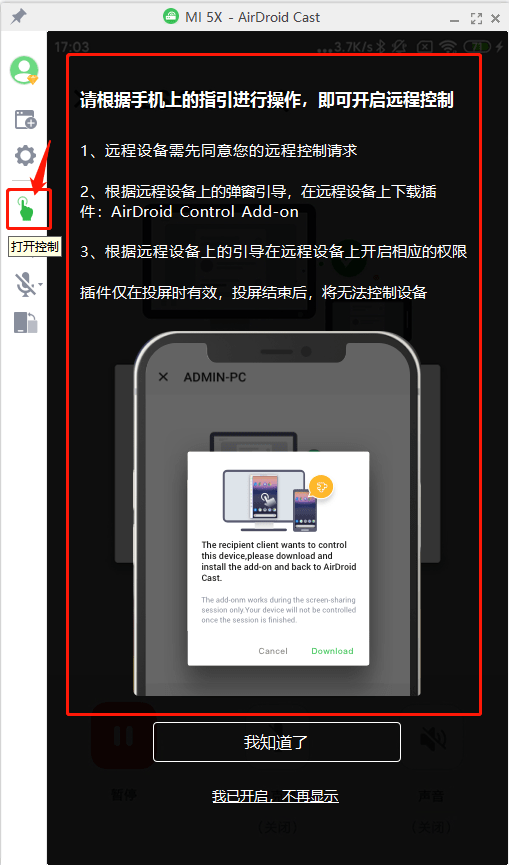
在安卓設備上首次使用AirDroid Cast的控制功能,需要安裝插件。
打開安卓手機或平板上的AirDroid Cast,你會看到控制插件的引導。請根據以下圖片步驟操作:
- 安裝插件后,返回AirDroid Cast界面,你就能看到一個插件權限設置彈窗,請點擊【設置】
- 跳轉至無障礙頁面,點擊更多已下載的服務,找到AirDrod Control Add-on, 并開啟服務。
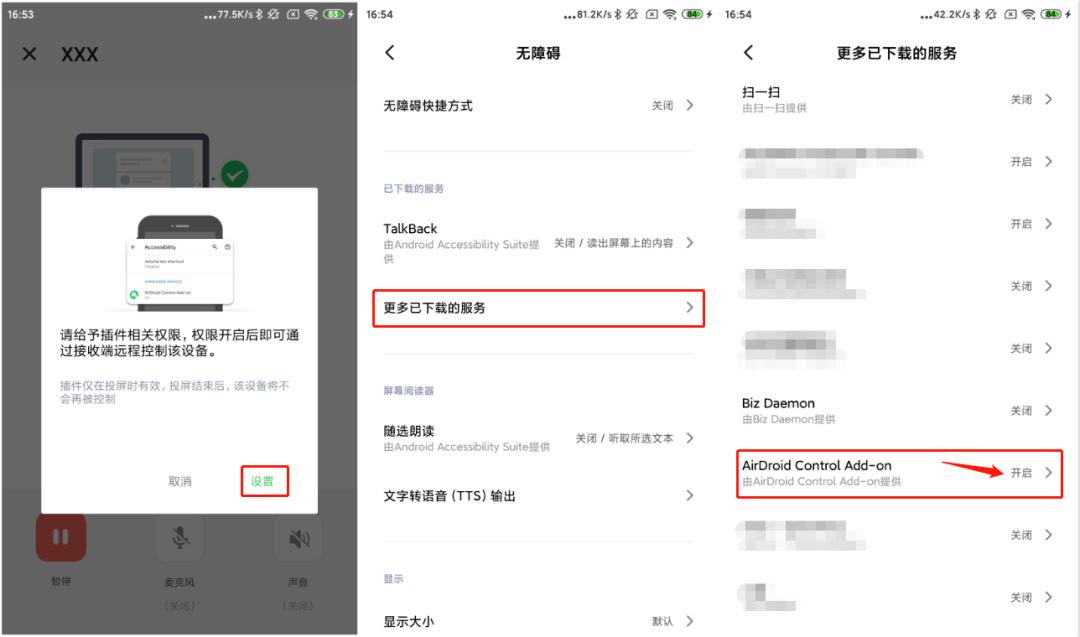
完成以上步驟后,電腦端的AirDroid Cast將出現控制快捷按鈕,這說明控制功能已成功開啟。
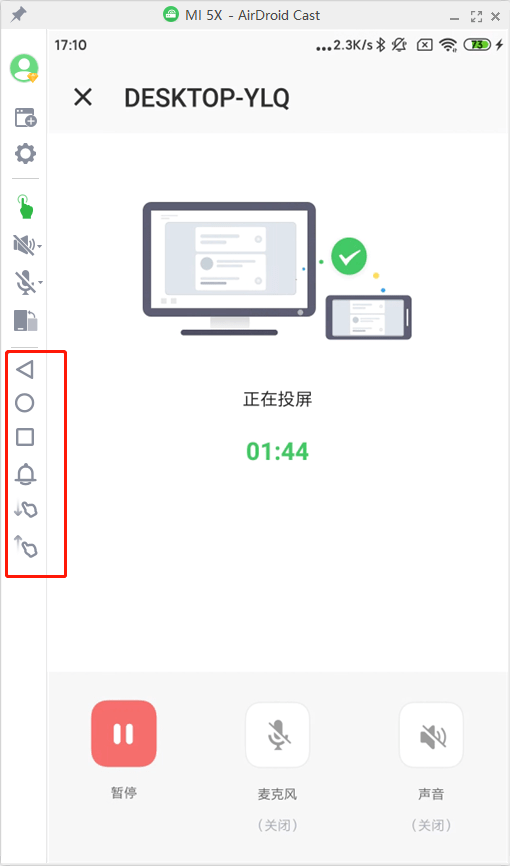
注意1:遠程控制插件只需安裝和設置1次,下一次控制的時候,當你在電腦端的AirDroid Cast點擊【打開控制】按鈕后,被控的安卓設備會出現一個“對方請求開啟遠程控制功能”的提示,點擊確定即可。
注意2:接受控制前,請先確認接收方是否為可信任的人及設備。請勿輕易同意他人遠程控制自己的設備。
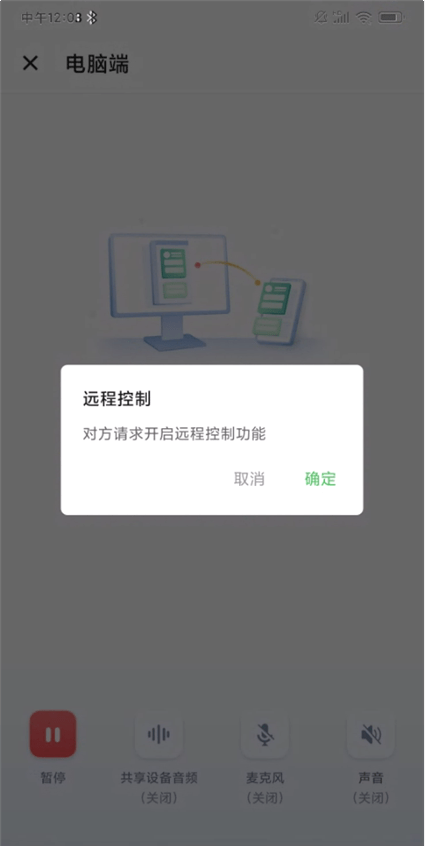
使用AirDroid Cast的高級賬號,你最多可以在電腦上同時遠程控制5臺安卓設備。
遠程控制多臺安卓設備的操作步驟:在完成至少1個安卓設備投屏的基礎上,點擊電腦端AirDroid Cast左側欄的“開啟新窗口”按鈕,然后按照上文所述的方法,完成新一臺安卓設備的投屏和控制即可。